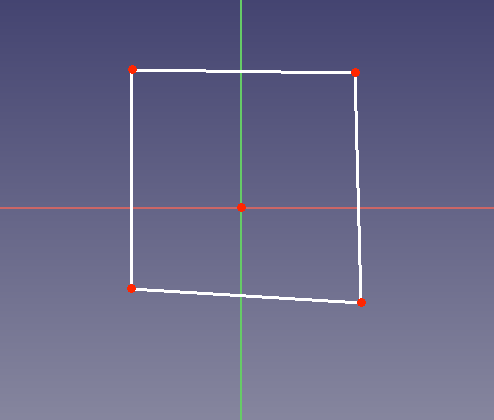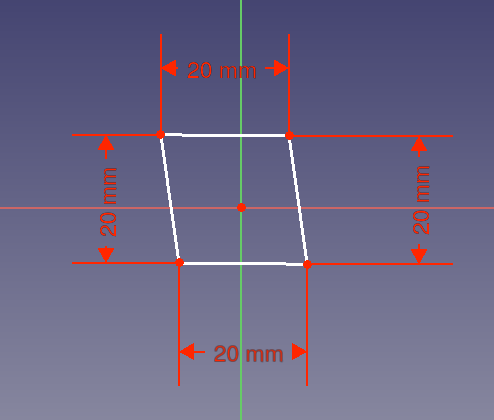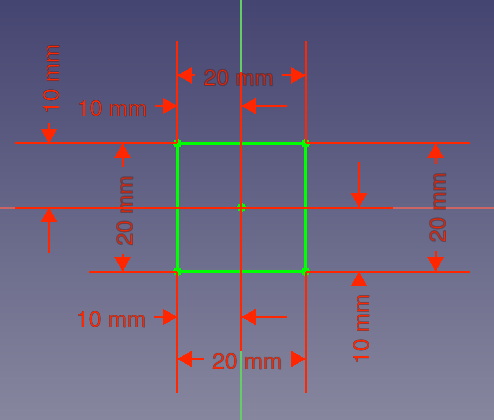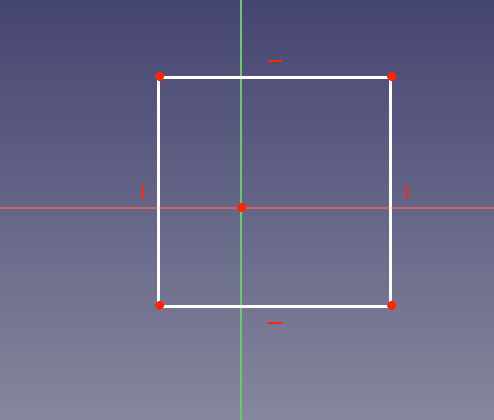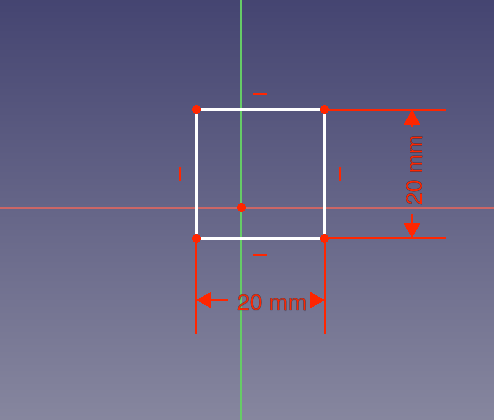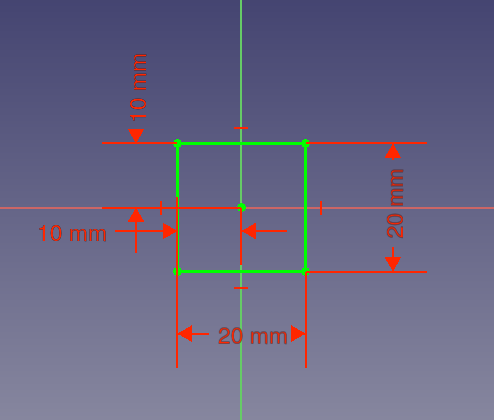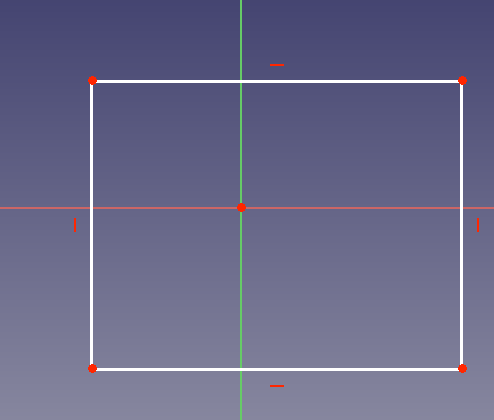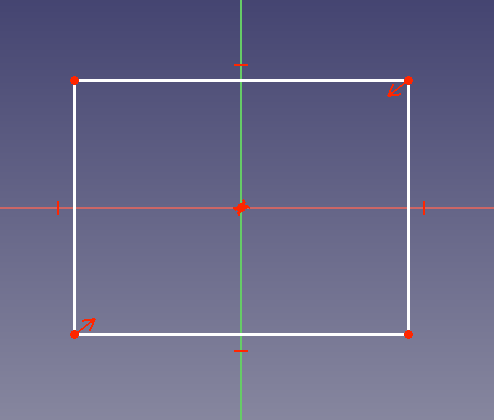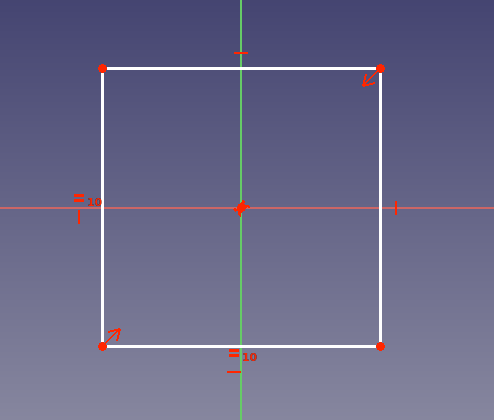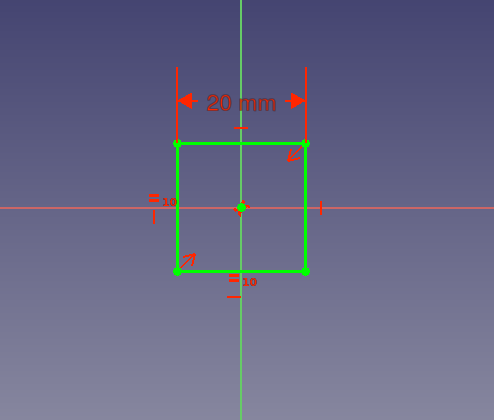Sketcher Micro Tutorial - Constraint Practices/it
| Topic |
|---|
| Sketcher |
| Level |
| Principiante |
| Time to complete |
| 30 minuti |
| Authors |
| Mark Stephen (Quick61) and vocx |
| FreeCAD version |
| 0.19 |
| Example files |
| Sketcher Constraints practices |
| See also |
| None |
Introduzione
Questo tutorial è stato originariamente scritto da Quick61 ed è stato riscritto e illustrato da vocx.
Questo tutorial è stato progettato per aiutare i nuovi utenti a familiarizzare con le migliori pratiche per limitare uno Schizzo nel flusso di lavoro di Sketcher.
Esiste una regola generale per i vincoli: meno vincoli di lunghezza (dimensioni) ci sono, meglio è.
Se possibile, è preferibile utilizzare un vincolo geometrico al posto di un vincolo dimensionale. Questo è dovuto al funzionamento interno del risolutore di vincoli di Sketcher.
Impostazione
1. Aprire FreeCAD, crea un nuovo documento vuoto con File → Nuovo documento.
- 1.1. Passare a Sketcher dal selettore degli ambienti, oppure dal menu Visualizza → Ambiente → Sketcher.
Alcune azioni da ricordare:
- Premere il tasto destro del mouse, oppure premere una volta Esc sulla tastiera, per deselezionare lo strumento attivo in modalità di modifica.
- Per uscire dalla modalità di modifica dello schizzo, premere il pulsante Chiudi nel pannello delle azioni, oppure premere due volte Esc sulla tastiera.
- Per tornare alla modalità di modifica, fare doppio clic sullo schizzo nella vista ad albero, oppure selezionarlo e quindi fare clic su
Modifica lo schizzo.
Creare uno schizzo
2. Fare clic su Crea uno schizzo.
- 2.1. Scegliere l'orientamento dello schizzo, ovvero uno dei piani di base XY, XZ o YZ. Si utilizzerà il piano e le opzioni predefinite.
- 2.2. Fare clic su OK per iniziare a costruire lo schizzo.
Nota: nel pannello delle azioni attivare la sezione Modifica lo schizzo e nel relativo menu impostazioni
disattivare l'aggancio alla griglia e la visualizzazione della griglia. Espandere anche la sezione Vincoli e nel suo menu impostazioni
disattivare i Vincoli automatici.
Primo approccio: vincoli dimensionali
3. Si disegnerà un quadrato completamente vincolato, centrato sull'origine.
- 3.1. Cliccare su
Polilinea, quindi tracciare quattro linee nella forma generica di un rettangolo attorno all'origine.
Schizzo rettangolare non vincolato.
- 3.2. Selezionare una linea orizzontale e premere
Quota Orizzontale, quindi immettere
20 mm. - 3.3. Selezionare l'altra linea orizzontale e ripetere il vincolo con la stessa quota.
- 3.4. Selezionare una linea verticale e premere
Quota Verticale, quindi immettere
20 mm. - 3.5. Selezionare l'altra linea verticale e ripetere il vincolo con la stessa quota.
- 3.6. Selezionare un punto dell'angolo inferiore (a) e l'origine dello schizzo, quindi premere
Quota Orizzontale, quindi immettere
10 mm. - 3.7. Selezionare il punto dell'angolo superiore (b) sopra il punto dell'angolo precedente (a) e l'origine dello schizzo, quindi ripetere il vincolo con la stessa quota.
- 3.8. Selezionare l'altro punto dell'angolo inferiore (c) e l'origine dello schizzo, quindi premere
Quota Verticale, quindi immettere
10 mm. - 3.9. Selezionare nuovamente il punto dell'angolo superiore (b) e l'origine dello schizzo e ripetere il vincolo con la stessa quota.
A sinistra: vincoli di riferimento per i lati. A destra: vincoli di riferimento aggiuntivi per le dimensioni interne.
Osservando la sezione Vincoli nel pannello delle azioni, notiamo che i vincoli sono troppi e ingombrano la vista dello schizzo. Questi vincoli richiedono anche un elevato carico computazionale per il risolutore; sebbene questo non rappresenti un problema con una forma semplice, può diventarlo con forme più complesse.
Un modo migliore: vincoli di riferimento e geometrici
4. Si disegnerà ora lo stesso quadrato completamente vincolato e centrato sull'origine. Quando si crea il nuovo schizzo, assicurarsi che l'opzione Vincoli automatici sia disattivata.
- 4.1. Fare clic su
Polilinea, quindi tracciare quattro linee nella forma generica di un rettangolo attorno all'origine.
- 4.2. Selezionare una linea orizzontale e premere
Vincolo orizzontale.
- 4.3. Selezionare l'altra linea orizzontale e ripetere il vincolo.
- 4.4. Selezionare una linea verticale e premere
Vincolo Verticale.
- 4.5. Selezionare l'altra linea verticale e ripetere il vincolo.
Vincoli geometrici orizzontali e verticali.
- 4.6. Selezionare una linea orizzontale e premere
Dimensione Orizzontale, quindi inserire
20 mm. Si noti che l'altra linea orizzontale cambia dimensione contemporaneamente. - 4.7. Selezionare una linea verticale e premere
Dimensione Verticale, quindi inserire
20 mm. Si noti che l'altra linea verticale cambia dimensione contemporaneamente. - 4.8. Selezionare un punto dell'angolo inferiore (a) e l'origine dello schizzo, quindi premere
Quota orizzontale, quindi inserire
10 mm. - 4.9. Selezionare il punto dell'angolo superiore (b) sopra il punto dell'angolo precedente (a) e l'origine dello schizzo, quindi premere
Quota verticale, quindi inserire
10 mm.
A sinistra: vincoli di riferimento per soli due lati. A destra: vincoli di riferimento aggiuntivi per sole due dimensioni interne.
Questo è uno schizzo con vincoli migliori rispetto al primo. I vincoli geometrici orizzontali e verticali ci permettono di utilizzare meno vincoli di riferimento, quindi il nostro schizzo appare meno confuso.
Schema ottimale: vincoli prevalentemente geometrici
5. Si disegnerà lo stesso quadrato completamente vincolato e centrato sull'origine. Quando si crea il nuovo schizzo, assicurarsi che l'opzione Vincoli automatici sia disattivata.
- 5.1. Fare clic su
Polilinea, quindi tracciare quattro linee nella forma generica di un rettangolo attorno all'origine.
- 5.2. Selezionare una linea orizzontale e premi
Vincolo orizzontale.
- 5.3. Selezionare l'altra linea orizzontale e ripetere il vincolo.
- 5.4. Selezionare una linea verticale e premi
Vincolo Verticale.
- 5.5. Selezionare l'altra linea verticale e ripetere il vincolo.
Vincoli geometrici orizzontali e verticali.
- 5.6. Selezionare un punto dell'angolo inferiore (a), quindi il punto dell'angolo superiore diagonalmente opposto e infine l'origine dello schizzo; quindi premere
Vincolo Simmetrico. I due punti selezionati saranno equidistanti dall'origine.
- 5.7. Selezionare due lati adiacenti del rettangolo (collegati in un angolo) e premere
Vincolo Uguale. Notare che, grazie alla simmetria dei punti dell'angolo, tutti i lati hanno ora le stesse dimensioni.
A sinistra: vincolo simmetrico per soli due punti d'angolo. A destra: vincolo di uguaglianza aggiuntivo per soli due lati adiacenti.
- 5.8. Selezionare una linea orizzontale e premere
Dimensione orizzontale, quindi inserire
20 mm. Grazie ai vincoli simmetrici e uguali aggiunti in precedenza, vediamo che tutti i lati diventano uguali contemporaneamente.
Tutti i vincoli geometrici applicati e un singolo vincolo di riferimento per un lato.
Questo è il modo migliore per vincolare questo schizzo, poiché abbiamo utilizzato un solo vincolo di riferimento (dimensionale).
Risorse aggiuntive
- General: New Sketch, Edit Sketch, Attach Sketch, Reorient Sketch, Validate Sketch, Merge Sketches, Mirror Sketch, Leave Sketch, Align View to Sketch, Toggle Section View, Toggle Grid, Toggle Snap, Rendering Order, Stop Operation
- Geometries: Point, Polyline, Line, Arc From Center, Arc From 3 Points, Elliptical Arc, Hyperbolic Arc, Parabolic Arc, Circle From Center, Circle From 3 Points, Ellipse From Center, Ellipse From 3 Points, Rectangle, Centered Rectangle, Rounded Rectangle, Triangle, Square, Pentagon, Hexagon, Heptagon, Octagon, Polygon, Slot, Arc Slot, B-Spline, Periodic B-Spline, B-Spline From Knots, Periodic B-Spline From Knots, Toggle Construction Geometry
- Constraints:
- Dimensional Constraints: Dimension, Horizontal Dimension, Vertical Dimension, Distance Dimension, Radius/Diameter Dimension, Radius Dimension, Diameter Dimension, Angle Dimension, Lock Position
- Geometric Constraints: Coincident Constraint (Unified), Coincident Constraint, Point-On-Object Constraint, Horizontal/Vertical Constraint, Horizontal Constraint, Vertical Constraint, Parallel Constraint, Perpendicular Constraint, Tangent/Collinear Constraint, Equal Constraint, Symmetric Constraint, Block Constraint, Refraction Constraint
- Constraint Tools: Toggle Driving/Reference Constraints, Toggle Constraints
- Sketcher Tools: Fillet, Chamfer, Trim Edge, Split Edge, Extend Edge, External Projection, External Intersection, Carbon Copy, Select Origin, Select Horizontal Axis, Select Vertical Axis, Move/Array Transform, Rotate/Polar Transform, Scale, Offset, Mirror, Remove Axes Alignment, Delete All Geometry, Delete All Constraints, Copy Elements, Cut Elements, Paste Elements
- B-Spline Tools: Geometry to B-Spline, Increase B-Spline Degree, Decrease B-Spline Degree, Increase Knot Multiplicity, Decrease Knot Multiplicity, Insert Knot, Join Curves
- Visual Helpers: Select Under-Constrained Elements, Select Associated Constraints, Select Associated Geometry, Select Redundant Constraints, Select Conflicting Constraints, Toggle Circular Helper for Arcs, Toggle B-Spline Degree, Toggle B-Spline Control Polygon, Toggle B-Spline Curvature Comb, Toggle B-Spline Knot Multiplicity, Toggle B-Spline Control Point Weight, Toggle Internal Geometry, Switch Virtual Space
- Additional: Sketcher Dialog, Preferences, Sketcher scripting
- Getting started
- Installation: Download, Windows, Linux, Mac, Additional components, Docker, AppImage, Ubuntu Snap
- Basics: About FreeCAD, Interface, Mouse navigation, Selection methods, Object name, Preferences, Workbenches, Document structure, Properties, Help FreeCAD, Donate
- Help: Tutorials, Video tutorials
- Workbenches: Std Base, Assembly, BIM, CAM, Draft, FEM, Inspection, Material, Mesh, OpenSCAD, Part, PartDesign, Points, Reverse Engineering, Robot, Sketcher, Spreadsheet, Surface, TechDraw, Test Framework
- Hubs: User hub, Power users hub, Developer hub